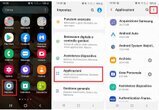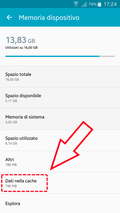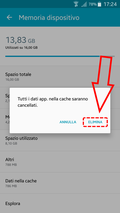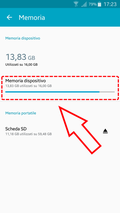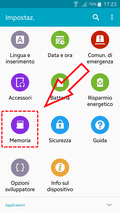Memoria
Android > Android&cellulari
La memoria del cellulare
Nel cellulare possiamo archiviare documenti, contatti, foto, video, etc, sia sulla memoria interna che su una scheda micro-SD aggiuntiva.
La memoria interna, dove risiede il sistema operativo, se piena di file, può rendere il cellulare non più aggiornabile e con possibili problemi di funzionamento.
Per questo motivo è sempre meglio trasferire tutti i file, le foto, i video e i giochi, in particolare, nella scheda SD, se presente.
L'app Gestione file (chiamato anche Archivio in alcuni casi) presente in tutti i cellulari, visualizza i file presenti nel cellulare e premette di trasferirli in altro supporto. Possiamo usare anche App scaricate dallo Store di Google tipo File go, o altri File Manager.

Pratica

Verifica spazio disponibile
Per verificare quanto spazio disponiamo per memorizzare , seguiamo i seguenti passi:
Aprire Impostazioni > memoria (o archiviazione)
Troveremo i valori sia della memoria interna che della scheda SD.
Attenzione che la memoria archiviazione rappresenta la vera memoria che abbiamo per memorizzare i nostri file, mentre la voce memoria (spesso) indica la memoria RAM.
In alcuni smartphone, datati, potrebbe essere necessario seguire questa procedura:
- Applicazioni > Impostazioni > memoria e scheda SD
- Archivio interno dove puoi visualizzare la memoria interna disponibile e totale
- Scheda SD, se disponibile, Troveremo anche qui la quantità di memoria disponibile e totale
Memoria occupata dalle singole APP
Vuoi sapere quanta mempria occupa ogni singola applicazione?
Apri Impostazioni
Trova e premi su Applicazioni (o APP)
Premi su ogni singola App e potrai vedere quanto spazio occupa o
Dalla colonna tutte puoi visualizzare quanta memoria occupa ogni singola App in ordine di grandezza.
Passa con il mouse sull'immagine o singolo Click
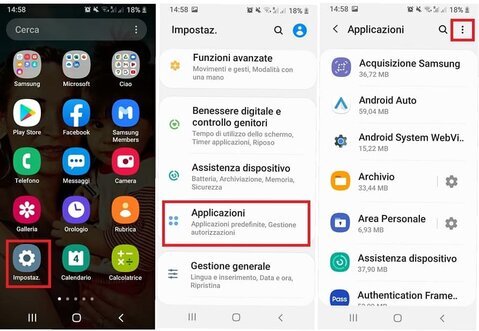
Liberare spazio
Il miglior modo per liberare spazio sui nostri smartphone è spostare, quello che si riesce a spostare, sulla scheda SD o sul Cloud.
Su Android andiamo su Impostazioni > App
Se sarà possibile spostare l'app sulla scheda SD o sul Cloud, apparira una voce relativa che ci indica la possibilita di spostare la nostra App.
Altrimenti vuol dire che tale App non può essere spostata.
In genere, possiamo spostare i file sulla scheda SD (o sul Cloud), ma non possiamo spostare le App (sui cellulari datati era possibile)

Fotografie
La soluzione migliore è conservarle online, ovvero nel cloud.
Consigliamo di usare Google Foto ma ci sono moltissime soluzioni Cloud (p.e. Onedrive, Dropbox, Icloud e quello fornito da Amazon per gli iscritti Prime)
Molte foto dovranno essere cancellate per liberare spazio se non vogliamo trasferire il tutto sul cloud.
Tenete presente che 1 GB contiene circa 256 foto
16GB= 4096 foto
32GB= 8192 foto
64GB= 16384 foto
128GB= 32766 foto
In pratica se si scata 10 foto al giorno, sarà riempita una memoria di 16 GB in poco più di un anno.
App
Le App, in pratica, non occupano tanta memoria.
Il problema, spesso, di queste App è che la Cache può crescere anche di molto.
I giochi possono occupare anche 1 GB di memoria. Disinstallare quindi i giochi sarebbe conveniente per recuperare memoria.
Andiamo in Impostazioni > Applicazioni ( App o in alcuni casi > gestisci applicazioni)
Disinstalliamo le App che non usiamo.

Svuotare le APP dai dati
Operazione simile a quella della cache.
Con questa procedura si cancellano non solo i dati temporanei ma tutti i dati memorizzati facendo tornare l'app a quando l'abbiamo installata.
Andiamo su Impostazioni > App
Scegliamo una App
Premiamo su cancella Dati
Svuotare la Cache
Possiamo svuotare la cache (preferibilmente solo se abbiamo dei problemi) in un solo colpo di tutte le App in questo modo:
- Andiamo in Impostazioni > memoria
- Selezioniamo la memoria interna
- Premere su Cache
- Autorizzare lla cancellazione (o svuotamento)
In alcuni casi dobbiamo seguire questa procedura:
- Impostazioni > archiviazione
- Archiviazione interna (o Memoria interna) > dati memorizzati nella cache
- Premere su ripulire o cancellare.
Esistono App che ci fanno risparmaire tempo e fanno tutto quanto sopra detto.
Basta andare nello store e cercare cancellare la cache: Un esempio è l'App CCleaner
Passa con il mouse sull'immagine o singolo Click
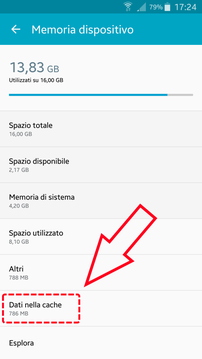
Passa con il mouse sull'immagine o singolo Click
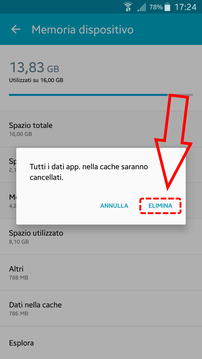
Passa con il mouse sull'immagine o singolo Click
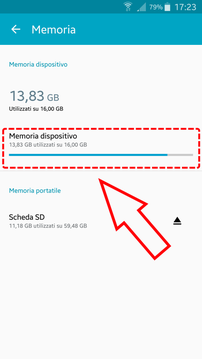
Passa con il mouse sull'immagine o singolo Click
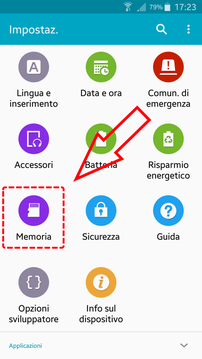
Cloud
I servizi Cloud posono essere paragonati ad una specie di Hard Disk online, dove puoi memorizzare tutti i tuoi file, foto e video.
Vi sono alcuni elemnti comuni a tutti i Cloud:
- Wi Fi deve essere acceso
- Necessario un'iscrizione al cloud prescelto
Il sistema più semplice per trasferire i file sul Cloud è il seguente:
- Selezionare il file da caricare sul Cloud
- Scegliere Condividi
- Selezionare l'icone del Cloud prescelto (Dropdox, Google foto, OneDrive, etc)
- E in automatico partira la memorizzazione dei file online.
Possiamo approfondire la conoscenza sul Cloud (leggi)

Informazioni extra ...